vSphere UI Health Alarm Hatası Çözümü
vSphere UI Health Alarm Hatası Çözümü
Merhaba arkadaşlar. Bu gün sizlere benim de bu gün almaya başladığım bir hatanın nasıl düzeltileceğini anlatacağım.
Bu hatanın sebebi genelde kurulum esnasında seçtiğiniz kurulum boyutuyla alakalıdır. Mesela Tiny seçtiğinizi varsayıyorum. O esnada 100 e kadar sanal makineyi yönetebileceğini belirtiyor. Ama siz daha fazla makine kurduğunuzda bu şekilde hatayla karşılaşabilirsiniz.
Bu hata aslında vsphere client’ın heap size’ının yetersiz gelmeye başladığının hatasıdır. Bunu çok basit bir şekilde heap size arttırarak çözebilirsiniz.
Olası hata belirtileri:
VMware vCenter - Alarm alarm.HealthStatusChangedAlarm] vsphere-client status changed from green to yellow
VMware vCenter - Alarm alarm.HealthStatusChangedAlarm] vmware-dataservice-sca status changed from green to yellow
vSphere UI Health
The server is running low on heap memory (>90% utilized.)Öncelikle vCenter’a ssh ile başlandıktan sonra shell’e düşmelisiniz. Ardından alttaki komutu çalıştırarak ne kadar heap size atandığını ve kullanıldığını görebilirsiniz:
cloudvm-ram-size -S | grep -e Service-* -e vsphere-clientAlttaki gibi dönüş alacaksınız:
Service-Name AllocatedMB MaxMB CurrentMB Curr-RSS Cache MapFiles MemoryLimit
vsphere-client 1640 1996 1562 1250 11 0 8796093022207Gördüğünüz gibi bende yaklaşık 2Gb heap size tanımlanmış. Bunu ben 2,5 gb seviyesine çekmek istiyorum. Buradaki miktara siz karar vermelisiniz. Ben 2560 MB uygun gördüm. MB cinsinden yazmanız gerekmektedir.
cloudvm-ram-size -C 2560 vsphere-clientDeğişikliklerimizin aktif olabilmesi için vsphere-client servisini restartlamamız gerekmektedir.
service-control --stop vsphere-client
service-control --start vsphere-clientŞimdi de etkilenen diğer servisimizi yani vmware-vapi-endpoint servisimizi resetliyoruz aksi takdirde alttaki gibi hata alacaksınızdır:


service-control --stop vmware-vapi-endpoint
service-control --start vmware-vapi-endpoint
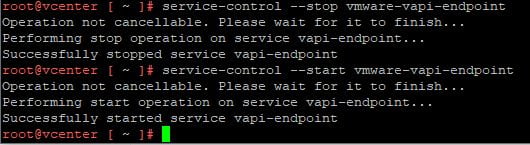
Tüm işlem bu kadar. Bir dahaki anlatımda görüşmek üzere…
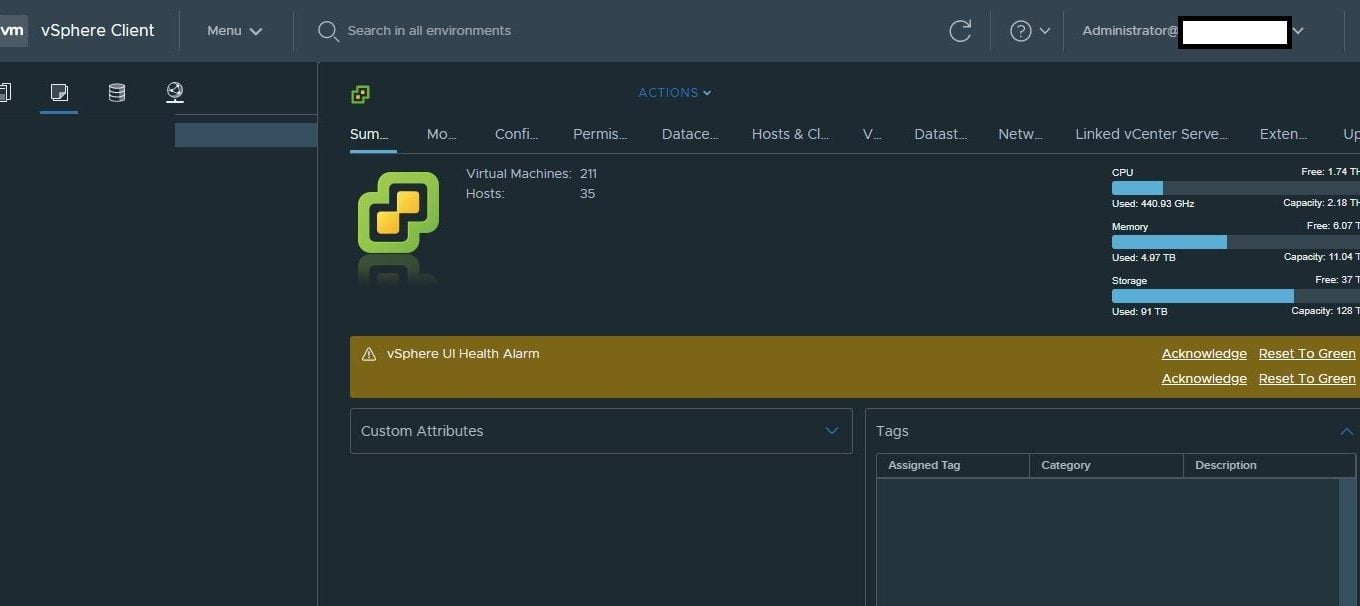





Çok teşekkürler. Elinize sağlık. Bu tür Türkçe çözümler anlamak adına daha faydalı oluyor.
yardımcı olabildiysem ne mutlu bana